Если вы нашли на своем устройстве непонятную программу, не спешите ее удалять. Прочитайте, что же это за приложение на вашем смартфоне Petal Search, и какие о нем отзывы у пользователей. Мы расскажем, что люди думают об удобстве современного мобильного сервиса Хуавей.
Содержание
- Что это за приложение на Huawei?
- Каким образом Petal Search обходится без сервисов Google
- Отзывы о приложении Петал Серч
- Видео-инструкция
Что это за приложение на Huawei?
В 2019 году на фоне экономической войны с Китаем США включили Huawei в список потенциально опасных компаний. В результате Google было запрещено сотрудничать с этой организацией. Поэтому выпущенные после этого мобильные устройства Хуавей не могут работать на операционной системе Андроид.
Читайте также: HMS Core в Huawei – что это за программа и нужна ли она.
На базе открытого исходного кода AOSP Android китайская компания создала сеть собственных мобильных сервисов. Помимо прочего, компании Huawei требовался оригинальный аналог площадок App Store и Google Play. Так и было создано приложение Petal Search.
Это мобильный сервис для смартфонов компании Huawei. Программа поддерживает HMS. Это позволяет скачивать приложения на устройства марки Хуавей.
Сервис работает на базе поисковика Petal. На главной странице вы увидите автоматически обновляемую ленту последних новостей. Сверху будет располагаться поисковая строка. С ее помощью можно находить информацию и приложения.
Система поиска была разработана при сотрудничестве с мировыми лидерами в этой области. В ее создании принимали участие такие известные представители индустрии как компании Yandex и Qwant. Так как в систему интегрирован сервис AppGallery, верхние позиции списка выдачи занимают мобильные приложения.![]()
Поначалу пользователей смущает отсутствие Плей Маркета. Интересно, что это приложение Petal Search заслужило отзывы положительного содержания довольно быстро. Так как система Хуавей базируется на исходном коде от Google, владельцы смартфонов быстро к ней привыкают.
Что может предложить пользователю агрегатор приложений Petal:
- Персонализацию выдачи.
- Релевантные результаты.
- Собственного голосового помощника, которого зовут Celia.
- Надежную защиту персональных данных.
- Фирменный алгоритм ранжирования.
Результат выдачи систематизируется с учетом релевантности, даты публикации и множества прочих нюансов. Процесс ранжирования полностью автоматизирован. Гарантирована полная защита от ручной коррекции.
Это может быть полезным: Приложение «Рекомендации функций» в Хуавей для чего оно нужно?
Каким образом Petal Search обходится без сервисов Google
С 2019 года Хуавэй не может предустанавливать на свои гаджеты сервисы Гугл. Поэтому китайской компании пришлось делать собственные приложения, аналогичные программам Maps, Photo, Play Market. На флагманских смартфонах Honor V30 Pro, Huawei Mate 30 Про и более поздних устройствах была полностью заблокирована легальная возможность ставить софт от Google.
Стоит отметить, что это приложением под названием Petal Search позволяет скачивать приложения, недоступные через AppGallery. Например:
- APKMirror.
- APKPure.
- DownloadAPK.
Чтобы не скачать на свое устройство вирусы, почитайте отзывы о Петал Серч. Следите за безопасностью своих данных и не предоставляйте их подозрительным программам или сайтам.
С помощью поисковой строки можно также найти и обычный набор официальных версий популярных программ. Это Instagram, WhatsApp, Facebook и другой подобный софт.
Также можно самостоятельно ставить Гугл-сервисы. Наличие поисковой строки помогает находить сайты с пиратским софтом и устанавливать на свой смартфон любые нужные программы. Однако нужно учитывать, что Google периодически их блокирует на телефонах марки Huawei. Кроме того, если приложение отсутствует в AppGallery, то его необходимо обновлять вручную.
Отзывы о приложении Петал Серч
Сервис Хуавей появился недавно и остается недоработанным. Одним из ключевых недостатков софта является то, что программы из AppGallery часто ссылаются на приложения Google, которые не работают на устройствах Huawei. Однако при желании сервисы от Гугл можно установить на телефоны от Хуавей.
В процессе инсталляции придется немного повозиться. Посмотрите видео, чтобы было понятно, как это делается. Если для вашей марки телефона перечисленные методы не помогают, поищите альтернативные способы в описании к ролику на Youtube.
К сожалению, собственного приложения для проведения онлайн-оплаты на телефонах Хуавей нет. В 2020 году для переводов использовался посторонний сервис «Кошелек». Однако пользователи выражают недоверие этому приложению в отзывах на Petal Search и Huawei.
Также вы можете поставить программу SberPay. Это приложение Сбербанка, выпущенное специально для пользователей китайских смартфонов от производителя Huawei. Оно позволяет моментально производить оплату на кассах и перечислять деньги со своей карты на чужие счета.
Безопасно осуществлять транзакции можно и при помощи «Кошелька». Для этого воспользуйтесь запасной картой. Перечисляйте туда деньги прямо перед оплатой покупки через интернет.
Видео-инструкция
Подробнее о том, что же это за приложение под названием Petal Search, и какие о нем отзывы, смотрите в данном видео.
Программа Petal Search является разработкой корпорации Huawei. Благодаря совмещению функционала браузера, навигатора, магазина, можно сказать, это лучшая альтернатива App Store. Среди разработчиков ПО присутствуют имена, которые трудились над такими известными поисковиками – Яндекс, Qwant.
Суть приложения
Петал Серч является гибридом магазина и поисковика. С его помощью можно:
- качать игры и программы;
- смотреть новости и обзорные видео;
- прослушивать музыкальный контент;
- покупать авиабилеты;
- бронировать номера в гостиницах и т.д.

Здесь есть визуальная, голосовая и текстовая поддержка, а также когнитивный поиск. При настройке системы поиска Huawei Mobile Services отправляет пользователям личные советы.
Основная характеристика Petal Search:
- Поиск по геолокации. Раздел «Рядом с вами» позволяет просто и оперативно отыскать ресторан, кафетерий, торговый центр либо сервис неподалеку от настоящего местонахождения. При этом, подсказки адаптированы зависимо от персональных желаний пользователя.
- Конфиденциальный поиск. Есть 3 безопасных режима (отключенный, средний, строгий). Они дают возможность получать конкретные результаты. Высокая степень точности обеспечена за счет технологии искусственного интеллекта и средств ранжирования.
- Голосовая функция Celia, работающая на тех платформе «Алиса». Это отличная альтернатива приложению Сири и Гугл Ассистенту. Отличия заключаются в следующем: удобное группирование диалогов и виджетов, есть компактный режим, с помощью которого Celia можно запускать с основного экрана.
Внимание! Если программа Петал Серч не стоит по умолчанию на аппаратах Хуавей и Хонор, то ее можно установить из официального магазина Хуавей App Gallery. Потребуется доступ к Huawei ID.
Как обходить сервисы Google с помощью Petal Search
Два года назад компания Google закрыла доступ к собственным сервисам для устройств Хуавей. Ввиду сложившихся обстоятельств китайцы должны были разработать альтернативное решение Google-сервисам (карты, фото, магазин и др.). Таким образом, для пользователей смартфонов Honor и Huawei появился продукт Petal Search, созданный по аналогии App Store.
Совет! Несмотря на запреты, пользователи Хуавей и Хонор все же могут устанавливать сервисы Гугл на свои аппараты. Но для этой цели понадобится скачать софт с других сайтов, а это не гарантирует безопасность.
Кроме того, Гугл постоянно блокирует подобного рода ресурсы. С помощью Petal Search можно качать и устанавливать на аппараты Хуавей и Хонор популярные программы типа Тик Ток, ВКонтакте, Инстаграмм и т.д. Все это загружается из проверенных ресурсов без возможности подцепить вирусы.

Пользователи Андроид, которые привыкли к магазину Google Play, на практике достаточно быстро адаптируются к Petal Search. У внутренней поисковой системы приятный дизайн и понятный интерфейс, с которым справится даже ребенок. На главной странице по центру имеется новостная лента. Чуть выше закрепляется строка поиска, похожая на стандартный мобильный браузер.
Вкладка «Petal» содержит прогноз погоды и напоминалки с разными событиями. Внизу стартовой страницы отображается «Кинолента» с анонсами фильмов и интересными кино-фактами. Раздел «Недавнее» включает историю навигации. При нажатии на кнопку «Я» открываются пользовательские данные. Тут осуществляется настройка профиля, активация режима инкогнито, включение/выключение уведомлений, а также находится онлайн-поддержка.
Отзывы
Согласно отзывам, можно выделить следующие плюсы утилиты:
- После установки и ознакомления с Petal Search сначала кажется, что это обыкновенный браузер, сильно схожий с той же Opera или Яндекс.Браузер. Однако выделяется вкладка «Недавнее», которая показывает где сидел пользователь, например, даже несколько дней назад. Имеется кинолента.
- Можно скачать игру, которая недоступна в AppGallery. Ресурсы все проверенные, не содержат вирусов. Скачать можно даже с Гугла.
- Есть подсказки, помогающие разобраться с функционалом.
- Понятный интерфейс без особых наворотов.
- Рейтинг на разных сайтах – в среднем 4,5 (по 5-бальной шкале).
- Программа работает и на моделях других брендов.
Самая распространенная жалоба – иногда тормозит голосовая поддержка.

Заключение
Программа Petal Search дает возможность обладателям аппаратов Хуавей и Хонор обходить стороной санкции США. С ее помощью можно находить отсутствующие в App Gallery приложения и устанавливать на свой телефон, причем, с проверенного ресурса. Программа не удаляется.
Перейдите в раздел Настройки > Приложения > Приложения, перейдите в раздел Petal Search. На экране О приложении перейдите в раздел Уведомления > Разрешить уведомления, чтобы выключить функцию Разрешить уведомления.
- Можно ли удалить приложение Petal Search?
- Для чего нужно приложение Petal Search?
- Как удалять и отключать приложение?
- Что будет если удалить программу?
- Как работает Petal Search?
- Почему Гугл отказался от Huawei?
- Какой поисковой системой пользоваться на телефоне Huawei?
- Какие приложения можно удалить на Xiaomi без последствий?
- Какие приложения можно смело удалить?
- Как удалить приложение которое не удаляется на Xiaomi?
- Какие программы можно удалить с телефона?
- Как удалить системные приложения на Huawei?
- Какие системные приложения можно удалять на Xiaomi?
- Что делать если приложение нельзя удалить?
- Как мне удалить эту программу?
- Как отключить кошелек Huawei?
- Зачем нужно приложение советы?
- Почему на телефоне нет гугл плея?
- Что такое Petal mail?
- Что нужно отключить в смартфоне?
- Что будет если остановить работу приложения?
- Как удалить не удаляемое приложение на андроид?
- Как удалить ненужные системные приложения с телефона?
- Как отключить приложение?
- Как найти ненужные приложения?
- Какое приложение можно удалить с телефона?
- Можно ли удалить приложение?
- Можно ли удалить программу?
- Что значит убрать приложение?
Можно ли удалить приложение Petal Search?
На рабочем экране нажмите и удерживайте виджет Petal Search, пока телефон не завибрирует, после этого нажмите УДАЛИТЬ, чтобы удалить виджет. Спасибо за Ваш комментарий.
Для чего нужно приложение Petal Search?
Приложение для поиска Petal Search: весь мир на вашей ладони. Доступ к информации из множества различных источников позволяет быстро найти необходимый контент. Испытайте качественно новый уровень поиска с приложением Petal Search благодаря усовершенствованным функциям.
Как удалять и отключать приложение?
Как удалить приложения, установленные вами:
- Откройте приложение Google Play.
- В правом верхнем углу экрана нажмите на значок профиля.
- Выберите Управление приложениями и устройством Управление.
- Нажмите на название нужного приложения.
- Выберите Удалить.
Что будет если удалить программу?
Если просто удалить приложение из смартфона, его данные останутся в памяти. Со временем данных в памяти накапливается слишком много, и смартфон начинает тормозить. Чтобы этого не происходило, удаляйте не только приложения, но и данные. Большинство приложений работают, даже если вы их не используете.
Как работает Petal Search?
Как работает Petal Search
Petal Search сделан в рамках HMS Core от Huawei, базируется на открытом исходном коде Google и полностью интегрирован в экосистему бренда. Запустив это приложение, вы увидите типичные для поисковика вещи. У вас будет строка поиска и обновляемая лента новостей.
Почему Гугл отказался от Huawei?
Google и другие компании из США прекратили сотрудничать с Huawei после того, как китайская компания попала в черный список американского правительства. Главной проблемой стала блокировка ОС Android, из-за которой Huawei пришлось разрабатывать свою HarmonyOS (все равно основанную на коде Android).
Какой поисковой системой пользоваться на телефоне Huawei?
Petal Search — это интернет-поисковая система, разработанная компанией Huawei, которая позволяет владельцам устройств Huawei легко находить нужную информацию прямо на рабочем экране, включая приложения, новости, видео, изображения, магазины, авиабилеты, отели, местные компании и многое другое.
Какие приложения можно удалить на Xiaomi без последствий?
К числу программ, которые можно удалить без затруднений для устройства, относятся:
- Браузер MIUI. Альтернативным решением могут стать приложения «Гугл Хром», Яндекс.
- Галерея.
- Диктофон.
- Популярные программы Google.
- Виджет «Заметки» (Notes).
- Анимационные заставки.
- Погода.
- Почта.
Какие приложения можно смело удалить?
Какие системные приложения можно удалять на андроид?:
- Facebook. Социальная сеть является одной из самых популярных.
- «Погодные» приложения или «The Weather Channel» — бесполезные программы, которыми никто не пользуется.
- Антивирус.
- Оптимизаторы системы, типа «Clean Master».
- Встроенные браузеры.
Как удалить приложение которое не удаляется на Xiaomi?
Зайти в Настройки — Приложения — Все приложения; выбрать «Удаление». Откроется список приложений, которые можно стереть; отметить галочками утилиты и нажать «Удалить».
Какие программы можно удалить с телефона?
5 приложений, которые нужно удалить с Android прямо сейчас:
- Facebook* и другие социальные сети
- The Weather Channel и другие погодные приложения
- AntiVirus FREE и другие антивирусные программы
- Clean Master и другие оптимизаторы системы
- Дефолтный браузер
Как удалить системные приложения на Huawei?
Системное приложение
Для их удаления необходимо зайти в диспетчер приложений, выбрать программу, которую хотите удалить, и нажать клавишу «Отключить». После этого можно очистить кеш приложений. Иконки отключенных приложений исчезнут из меню, и больше не будут напоминать о себе.
Какие системные приложения можно удалять на Xiaomi?
Какие системные приложения можно удалять на Xiaomi:
- BugReport и Whetstone. Нужны для отправки отчетов об ошибках, оказывают влияние на скорость работы телефона.
- CloudPrint, FingerprintService, PrintSpooler.
- Email.
- Fasdormancy.
- MiLinkService.
- QuikSearchBox.
- StepsProvider.
- Stk.
Что делать если приложение нельзя удалить?
Простой путь — отключить приложения. Взялись за ярлык, а смартфон говорит: «Приложение нельзя удалить»? Отправляйтесь в настройки системы, находите приложение и выбираете пункт «Отключить» там, где у «простых» приложений есть клавиша «удалить».
Как мне удалить эту программу?
- Введите панель управления в поле поиска на панели задач, а затем в списке результатов выберите «Панель управления».
- Выберите Программы > Программы и компоненты.
- Нажмите и удерживайте (или щелкните правой кнопкой мыши) программу, которую требуется удалить, а затем выберите Удалить или Удалить или изменить.
Как отключить кошелек Huawei?
Чтобы отключить эту функцию, откройте меню Настройки, найдите и откройте Приложения, а затем выберите Кошелек > Память > Сброс. Затем снова откройте приложение Кошелек. Нажмите ОТМЕНА, когда на экране появится уведомление с предложением автоматически включать NFC при каждом открытии приложения Кошелек.
Зачем нужно приложение советы?
Приложение «Советы» в ОС Windows 10 содержит множество лаконичных и понятных советов, которые помогут вам максимально использовать возможности ОС Windows 10. В каждом совете есть кнопка, чтобы вы могли воспользоваться им одним нажатием или получить дополнительные сведения.
Почему на телефоне нет гугл плея?
Если у вас не получается найти Google Play в списке приложений, сделайте следующее: Убедитесь, что вы используете поддерживаемое устройство Android или Chromebook. Если приложение скрыто, включите его снова. Перезапустите устройство, а затем поищите Google Play в списке приложений.
Что такое Petal mail?
В Уведомлении сказано, что Petal Mail — это сервис, предоставляемый компанией Huawei Services (Hong Kong) Co., Limited, подразделением компании Huawei в Гонконге, и он собирает персональные данные пользователей для разного рода целей (в основном, для бизнеса).
Что нужно отключить в смартфоне?
Сразу отметим, что простое отключение некоторых настроек может повлиять на работу некоторых функций смартфона. Тем не менее, это может улучшить ваш повседневный пользовательский опыт и дать вам немного больше контроля над вашим гаджетом.Отключить все датчики:
- камера;
- микрофон;
- GPS;
- акселерометр;
- компас и многое другое.
Что будет если остановить работу приложения?
Предустановленные приложения нельзя удалить стандартными средствами, но можно отключить их, не забыв удалить обновления. После отключения приложения исчезнут из меню и не будут потреблять системные ресурсы.
Как удалить не удаляемое приложение на андроид?
Как удалить неудаляемые приложения на Android:
- Запустите утилиту на своем смартфоне;
- Откройте контекстное меню и выберите вкладку «Управление приложениями»;
- Перейдите в раздел «Системные» и отметьте приложения, которые хотите стереть;
- Нажмите на синий шарик вызова меню действий и кликните «Удалить обновления».
Как удалить ненужные системные приложения с телефона?
Нажмите кнопку «Получить данные приложений» на панели справа в главном окне ADB App Control. На экране вашего смартфона появится запрос на доступ к памяти — предоставьте его. Теперь выделите галочками программы, от которых хотите избавиться. В выпадающем меню справа выберите вариант «Удалить».
Как отключить приложение?
Для того, чтобы отключить приложение на Android 5, 6 или 7, проделайте следующие шаги:
- Зайдите в Настройки — Приложения и включите отображение всех приложений (обычно, включено по умолчанию).
- Выберите то приложение из списка, которое нужно отключить.
Как найти ненужные приложения?
Войдите в Google Play Store, нажмите на три полоски в углу экрана и выберите пункт «Мои приложения и игры». Далее нажмите на вкладку «Установлено». Прокрутите весь список приложений и там наверняка найдется программа, о существовании которой вы уже давно забыли.
Какое приложение можно удалить с телефона?
5 приложений, которые нужно удалить с Android прямо сейчас:
- Facebook* и другие социальные сети
- The Weather Channel и другие погодные приложения
- AntiVirus FREE и другие антивирусные программы
- Clean Master и другие оптимизаторы системы
- Дефолтный браузер
Можно ли удалить приложение?
Установленные на телефоне приложения можно удалять. Если приложение платное, при повторной установке платить за него не придется. Кроме того, вы можете отключить системные приложения, установленные производителем.
Можно ли удалить программу?
В поле поиска на панели задач введите панель управления и выберите его из результатов. Выберите Программы > Программы и компоненты. Нажмите и удерживайте (или щелкните правой кнопкой мыши) программу, которую требуется удалить, а затем выберите Удалить или Удалить или изменить.
Что значит убрать приложение?
Отключение приложения в Android делает его недоступным для запуска и работы (при этом оно продолжает храниться на устройстве) а также скрывает его из списка приложений.
Ответить
Содержание
- 1 Что такое petal search
- 2 За что снимает huawei services hk hong kong hkg?
- 3 Что делать, если в настройках не отображаются подписки?
- 4 Проверьте, предоставлено ли приложению и телефону право на отправку уведомлений
- 5 Проверьте сетевое соединение телефона
- 6 Проверьте, предоставили ли вы сторонним приложениям разрешение на работу в фоновом режиме
- 7 Проверьте, включена ли функция энергосбережения
- 8 Переустановите приложение и повторите попытку
- 9 Если проблема сохраняется
- 10 Huawei предупреждает о действующих от лица компании мошенниках
- 11 Возможные риски при быстрой отписке от всех сразу
- 12 Временное отключение через «не беспокоить»
- 13 Если в разделе настроек не отображается перечень подписок
- 14 Если нет активных подписок
- 15 Инструкция по возврату средств, списанных за huawei services hk
- 16 Инструкция по деактивации huawei services hk
- 17 Как отключить
- 18 Как отключить huawei mobile services
- 19 Как отключить уведомления хрома на хонор и хуавей
- 20 Как убрать уведомлений от приложений
- 21 Как установить
- 22 Какие приложения совместимы с hms?
- 23 Отписаться из новостной ленты
- 24 Заключение
- 24.1 Узнайте больше о Huawei
Что такое petal search
- Функция поиска по геопозиции. С помощью вкладки «Рядом с вами» можно быстро и без особого труда найти ресторан, кафе, магазин, торгово-развлекательный комплекс или сервис, расположенный вблизи от своего текущего местоположения. Подсказки адаптируются в зависимости от индивидуальных предпочтений пользователя.
- Конфиденциальный и безопасный поиск, сертифицированный системой защиты данных ePrivacy и принятый общим регламентом Евросоюза. Пользователям доступно несколько режимов безопасности (выключенный, средний и строгий), каждый из которых позволяет получать определенные результаты. Высокая точность обеспечивается благодаря технологиям, работающим на искусственном интеллекте, и алгоритмам ранжирования.
- Голосовой помощник Celia, функционирующий на базе технологической платформы «Алиса» от компании Yandex. Представляет собой достойную альтернативу Google Assistant и Siri. Отличается удобной компоновкой диалогов и виджетов и наличием компактного режима, позволяющего запускать Celia прямо с рабочего стола.
За что снимает huawei services hk hong kong hkg?
Это оплата в счет подписок сервисов в мобильном приложении. Иначе говоря, средства могут быть списаны за прослушивание музыки через встроенное приложение, онлайн-кино, покупки в играх и тд. То есть платные сервис. Как правило, списание денег происходит после истечения срока бесплатного пользования сервисами. Транзакция происходит без смс-уведомления, без использования кодов подтверждения – автоматически.

Платные подписки Huawei Services Hong Kong HKG
При первом запуске приложения, пользователь должен ознакомиться с лицензионным соглашением. Привязка банковской карты и принятие соглашения (обычно кнопка: прочитал, согласен) свидетельствует о подписании соглашения на пользование приложением. После пробного периода, если пользователь продолжает пользоваться приложением, с привязанной карты будет списываться абонентская плата.
В штатах Америки и европейских странах, это явление весьма распространено и считается нормой. Русскоязычные страны к этому постепенно идут, но все еще не очень охотно. Не все понимают для чего и зачем это нужно. Тем более привычка не читать соглашение, и неосознанная синхронизация карт (следующий шаг в соглашении), приводит к нежелательным последствиям.
Что делать, если в настройках не отображаются подписки?
Иногда инфа о приобретениях и сервисах платных подписок не выводится в Настройках. В таком случае следует обратиться в техподдержку Хуавей.
- Делаем скрины переводов (списания средств).
- Заходим на сайт. Пользуемся кнопкой обратной связи «Связаться с нами».
Служба технической поддержки Huawei
- Выбираем способ связи: Онлайн обслуживание; Горячая линия; Электронная почта; Сервисные центры. Нас интересует первый вариант, выбираем его. Указываем имя для обращения к Вам, соглашаемся с политикой конфиденциальности.
- Сообщаем в техподдержку ID от своего телефона Huawei и просим отключить все платные подписки. На этом этапе могут понадобиться скрины с оплатами.
- Вам будет выслана подробная инструкция для отключения подписок.
Проверьте, предоставлено ли приложению и телефону право на отправку уведомлений
- Включите право на отправку уведомлений
Перейдите в раздел , найдите соответствующее приложение, включите опцию Разрешить уведомления, а затем выберите способ отображения уведомлений (например, Умные уведомления, Звук, Вибрация, Баннеры, Уведомления на экране блокировки или Приоритетные события).
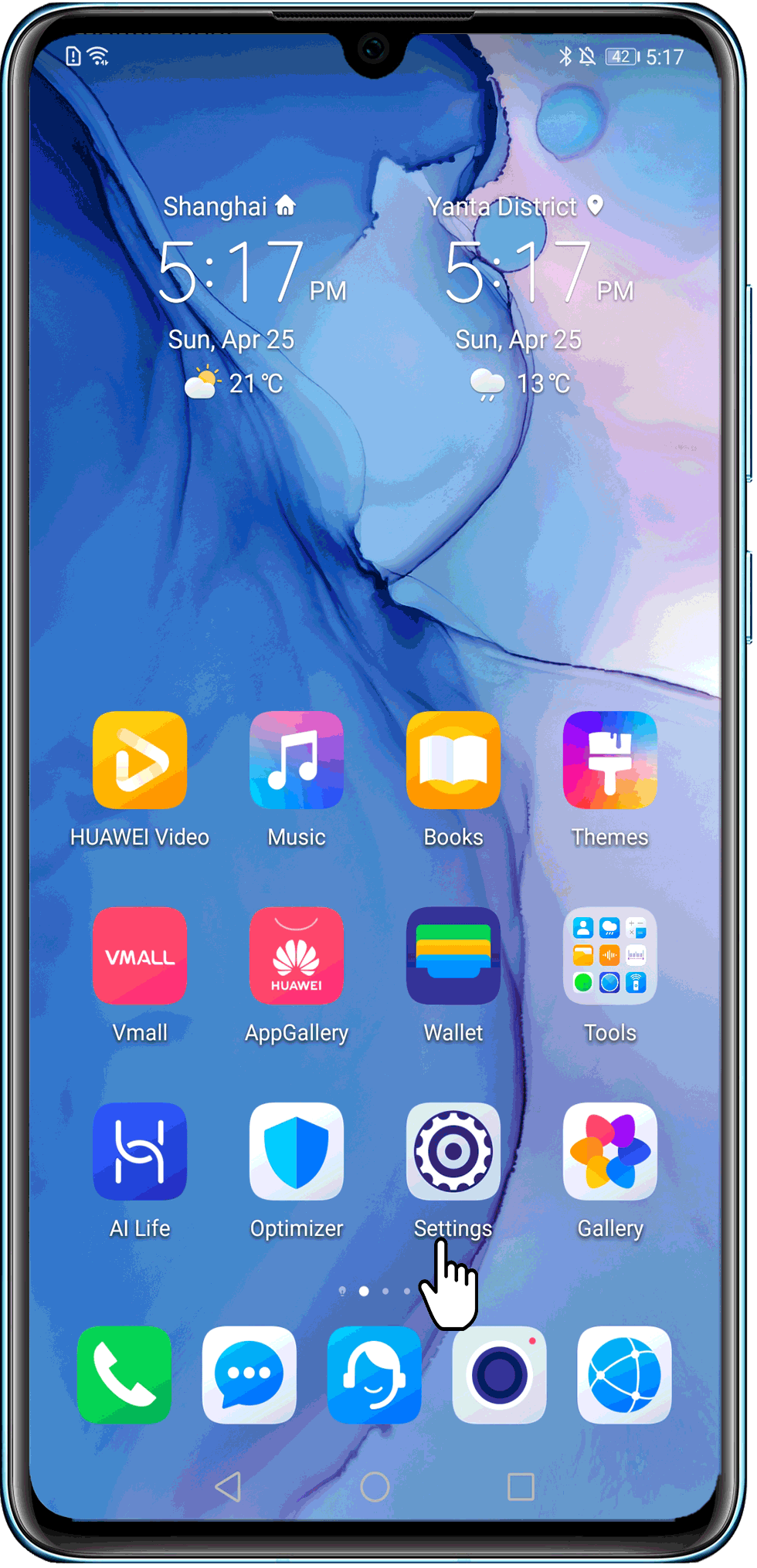
- Включите уведомления в приложении
Перейдите в меню настроек приложения и включите уведомления.
Проверьте сетевое соединение телефона
- Возможно, приложению не предоставлено разрешение на доступ к сети.
Откройте Диспетчер телефона, перейдите в раздел , найдите нужное приложение и включите опцию Передача данных или Wi-Fi.
- Возможно, вы включили функцию Экономия трафика.
Откройте Диспетчер телефона, перейдите в раздел (Умная экономия трафика), а затем выключите функцию Экономия трафика или Умная экономия трафика. Либо вы можете оставить функцию Экономия трафика (Умная экономия трафика) включенной, найти приложение в списке НЕОГРАНИЧЕННЫЙ ДОСТУП включить переключатель рядом с названием приложения.
- Включите Переключение Wi-Fi/моб. передача, либо не выключайте мобильную передачу данных, чтобы телефон автоматически использовал мобильную сеть, когда недоступна сеть Wi-Fi.
- Возможно, телефон отключился от сети, пока находился в спящем режиме. Включите опцию Подключение к сети, когда устройство в спящем режиме.
Проверьте, предоставили ли вы сторонним приложениям разрешение на работу в фоновом режиме
Если приложение не может работать в фоновом режиме или было закрыто и удалено из списка фоновых приложений, то уведомления от этого приложения отображаться не будут.
- Предоставьте приложению право автоматического запуска и работы в фоновом режиме
- Закрепите приложение на экране недавно использованных приложений
- EMUI 9.X, 10.X, 11.0 и Magic UI 2.X, 3.X и 4.0: откройте экран недавно использованных приложений, найдите нужное приложение и проведите вниз по карточке приложения. Если в верхнем правом углу приложения отображается значок замка, это значит, что приложение закреплено. Чтобы открепить приложение, повторно проведите по нему вниз.
- EMUI 8.X и ниже: найдите нужное приложение на экране недавно использованных приложений и нажмите на значок замка. Если значок открытого замка меняется на значок закрытого замка, приложение закреплено. Чтобы открепить приложение, повторно нажмите на значок замка.
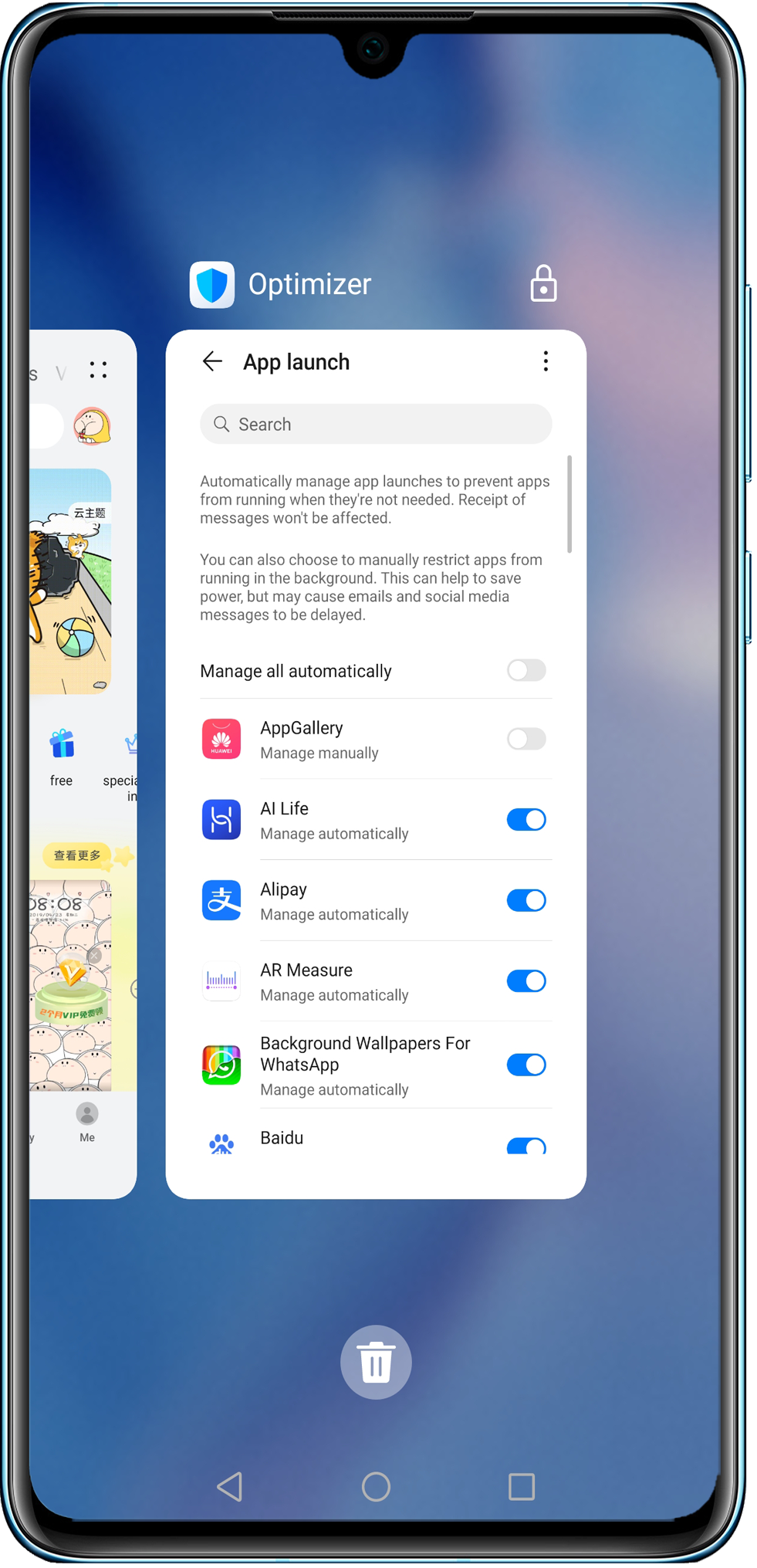
Проверьте, включена ли функция энергосбережения
- Возможно, вы закрыли приложение, когда на экране телефона отобразилось уведомление функции Сообщать об энергоемкости.
- Возможно, вы включили Режим энергосбережения и режим Ультра
Перейдите в раздел и отключите Режим энергосбережения и режим Ультра.
- Включите опцию Игнорировать оптимизацию батареи
- EMUI 9.X, 10.X, 11.X и Magic UI 2.X, 3.X и 4.0: откройте Настройки, выберите раздел Оптимизация работы батареи, нажмите на значок треугольника, выберите раздел Все приложения, найдите нужное приложение и выберите опцию Запретить.
- EMUI 8.X и EMUI 5.X: откройте Настройки, выберите раздел Игнорировать оптимизацию батареи, нажмите на значок треугольника, выберите раздел Все приложения, найдите нужное приложение и выберите опцию Разрешить.
Переустановите приложение и повторите попытку
- Удалите сторонние диспетчеры телефона
Сторонние диспетчеры телефона могут управлять приложениями в соответствии со своими правилами. Убедитесь, что на вашем телефоне не установлен сторонний диспетчер телефона. Если такое приложение установлено, удалите его или добавьте в его список надежных приложений нужное приложение.
- Удалите приложение и установите его повторно
Сделайте резервную копию данных приложения и удалите его. Загрузите приложение повторно из магазина приложений HUAWEI AppGallery или с официального веб-сайта приложения и предоставьте ему необходимые права.
Если проблема сохраняется
Если проблема не устранена, сделайте резервную копию данных и обратитесь в авторизованный сервисный центр Huawei.
В преддверии новогодних праздников многие компании проводят акции, распродажи и розыгрыши призов. Как выяснилось, этим решили воспользоваться мошенники. В интернете активно распространяется информация о раздаче подарков от HUAWEI, к которому сама компания никакого отношения не имеет.
На скриншотах выше представлен сайт с той самой акцией «Новогодний подарок Huawei», организаторы которой обещают от лица HUAWEI ценные подарки, вплоть до $5000, за прохождение несложного опроса. Сама компания HUAWEI официально заявляет, что не имеет никакого отношения к этому розыгрышу, его организаторам и распространению через мессенджер WhatsApp.
Возможные риски при быстрой отписке от всех сразу
Отменяя подписку сразу на 50-100 аккаунтов, пользователь может попасть под бан. Система Инстаграма автоматически среагирует на сильную активность со страницы и запретит действие.
Блокировка в социальной сети бывает такого типа:
- полная. Владелец не может совершать каких-либо действий;
- временная. Только на одно действие.
Первая блокировка характеризуется тем, что восстановить страницу возможно только через техническую поддержку. Такой формат санкций накладывается, если происходят систематические нарушения правил или игнорирование предупреждений.
Временное отключение через «не беспокоить»
Многие не знают о таком режиме, как «Не беспокоить». Когда он включен, сообщения приходят, но без звука. Исключением станут лишь те, которые Вы определите, как приоритетные.
Таким вот образом, можно добавить и контакты — от них будут приходить смс и вызовы. Для этого перейдите в «звездочку» рядом с именем контакта и включите эту функцию.
Откройте «Настройки» девайса и перейдите в раздел «Звук».
Выберите вкладку «Настройки режима «Не беспокоить»
Нажмите на пункт «Только важные»
Поставьте значение «Только для выбранных контактов» на параметры «Сообщения» и «Вызовы»
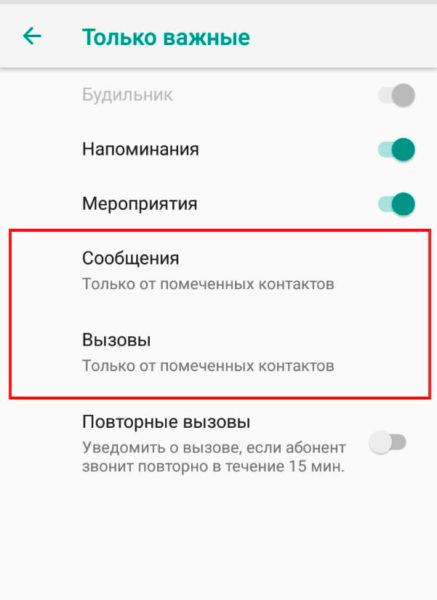
В этом разделе можно установить время, когда режим будет включаться и выключаться сам.
Если в разделе настроек не отображается перечень подписок
Зачастую информация о покупках и подключенных платных подписках не отображается в разделе «Настройки». В подобных ситуациях нужно обращаться в службу поддержки компании Huawei:
Если нет активных подписок
Если дополнительные услуги в программах не приобретались, а деньги были списаны, рекомендуется связаться с технической поддержкой компании. Сделать это можно следующим образом:
Инструкция по возврату средств, списанных за huawei services hk
Компания Huawei не возвращает деньги, которые были списаны рекуррентным способом за автоматическое продление платной подписки. Возврат средств возможен только если пользователю не была предоставлена услуга либо контент, который был приобретен, не функционирует или не отображается корректно.
Если покупка осуществлялась на телефоне в Play Market, можно обратиться в службу поддержки компании Google. Перед подачей заявки стоит прочитать правила возврата платежей. После того как специалисты обработают запрос, они предоставят развернутый ответ на указанный адрес электронной почты.
Инструкция по деактивации huawei services hk
Для того чтобы отключить услуги Huawei HK, нужно выполнить проверку активных платных подписок через раздел настроек аккаунта и сервисы Google Play:
- Зайти в раздел настроек, в меню управления аккаунтом выбрать «Платежи и покупки», а затем «Подписки». Здесь находится полный список покупок и активных услуг. Необходимо деактивировать ненужные подписки вручную.

- Запустить Play Market, кликнуть по значку своего профиля, и в разделе «Подписки и платежи» выбрать «Подписки». В списке будут представлены все активные услуги, которые можно отключить.

- После того как ненужная подписка будет деактивирована, рекомендуется открыть приложение и убедиться в том, что автоматические списания отключены.

Многие пользователи случайно активируют платную опцию «Дополнительное пространство в облачном хранилище». Отказаться от нее можно через раздел настроек. Нужно авторизоваться в аккаунте Huawei, перейти в «Облако», в меню «Увеличить облачное хранилище» выбрать «Сведение плана», а затем открыть «Подписки».
Как отключить
Не менее важный вопрос со стороны пользователей, как отменить подписку на Хоноре. Рассмотрим основные варианты.
Дополнительная инфомация
Как отключить huawei mobile services
Чтобы деактивировать эти сервисы, перейдите в настройки, откройте там раздел «Мои программы», там выбираете вручную каждый сервис, открываете и кликаете по надписи «Остановить». Для запуска используйте этот же алгоритм, но выберите инструмент «Включить».
Как отключить уведомления хрома на хонор и хуавей
Сейчас браузеры на мобильных девайсах позволяют сайтам показывать оповещения даже в случае, когда он в не рабочем состоянии. При этом от девайса идет вибрация и звуки, как будто пришло сообщение.
Если хотите полностью заблокировать все письма от Gоogle Chrome, то сделайте следующее:
Если хотите убрать уведомления сайтов, от которых они слишком часто приходят, сделайте так.
Зайдите в Хром и кликните на «три вертикальные точки» расположенные в правом верхнем углу экрана.
Зайдите во вкладку «Настройки»
Здесь найдите раздел «Настройки сайта» и в открывшемся меню кликните пункт «Оповещения»
В графе «Разрешены» найдите веб-страницу, уведомления которой хотите заблокировать.
Откроются настройки выбранной страницы, где необходимо кликнуть по кнопке «Оповещения»/
В появившемся окне нажмите на значение «Блокировать».
Теперь оповещения от этого сайта больше не будут Вам досаждать. Но в случае чего, Вы всегда можете вернуть всё обратно.
Если хотите полностью заблокировать все веб-страницы на отправку писем, после третьего пункта инструкции перетяните ползунок в неактивное положение возле строки «Оповещения»
Надеемся, информация оказалась для Вам полезной и Вы быстро со всем справились.
Как убрать уведомлений от приложений
У каждый владелец мобильного гаджета хочет понять, какие сообщения хочешь он видеть, а какие нет. Убрать оповещения на Honоr и Huawеi с ОС Android можно 2-мя способами.
Первый способ
В этом варианте, можно определится нужны ли Push-уведомления от этого приложения в тот самый миг, когда оно приходит.
Опустите верхнюю панель мобильного гаджета.
Зажмите пальцем последнее оповещение и подержите 2-3 секунды.
Окно видоизменится — появится графа «Разрешить уведомления» с ползунком изменения.
Перетяните бегунок в активное состояние для запрета этому приложению присылать смс.
Если Вы действительно решили отказаться от сообщений от этой программы, то просто нажмите «Готово».
Второй способ
В этом варианте придется изменить настройки смартфона. Перейдите к руководству.
Кликните по иконке «шестеренки» на главном экране.
Зайдите в раздел «Приложения и уведомления».
Выберите пункт «Диспетчер приложений»
Здесь увидите весь список доступных приложений, от которых можно закрыть получение сообщений. Определитесь и далее.
После выбора откроется окно, где нужно решить — отключить полностью уведомления этого приложения или по отдельным настройкам.
Для полной дезактивации параметра, потяните ползунок в неактивную фазу возле строки «Разрешить уведомления»
Бегунок станет серого цвета. Это значит, что сообщения от этого приложения больше приходить не будут
Как установить
Если у Вас остались вопросы или есть жалобы — сообщите нам
Их не потребуется скачивать отдельно, так как они являются заранее предустановленными. Если же вы какой-то софт удалили, то заходите в AppGallery, и все там найдете. Также в этом магазине возможно мониторить новые версии для текущих программ, чтобы вовремя устанавливать обновления, и не перегружать гаджет. Если у вас телефон другой фирмы, то подобный набор системных сервисов поставить не получится.
Какие приложения совместимы с hms?
Мобильные службы Huawei — функциональные и защищенные, имеют высокий процент адаптированности под другие программы, поэтому конфликта ПО замечено не было. Здесь активно функционирует все, что понадобится вам для комфортного использования телефона.
Отписаться из новостной ленты
Возникают ситуации, когда, просматривая новостную ленту, можно попасть на не очень приятную, а порой и неприличную публикацию. В этот момент хочется почистить ленту от подобных постов, а ещё лучше быстро отписаться от «некачественной» подписки, чтобы больше не встречаться с подобным контентом.
В этом случае отменить подписку в Инстаграм можно из ленты новостей, не переходя в профиль аккаунта:
- В верхнем правом углу поста, напротив никнейма, нажмите на многоточие.
- В меню выберите действие «Отменить подписку».
Этот быстрый способ избавит вас в будущем от публикаций данного пользователя. А также способ позволит удалить из ленты все мусорные публикации и отменить подписку.
Заключение
Денежные средства в пользу Huawei Services HK Hong Kong HKG списываются за пользование развлекательными сервисами, доступ к онлайн-кинотеатрам и покупки в играх и приложениях. Отключить платную подписку можно самостоятельно в настройках Google Play либо обратиться в службу поддержки компании Хуавей.
![]() Загрузка…
Загрузка…
Petal Search – приложение от компании Huawei, которое объединяет в себе функции браузера, навигатора и магазина, и представляет собой достойную альтернативу AppStore и Play Market. В разработке данного продукта принимали участие специалисты, создававшие такие популярные поисковые системы как Yandex и Qwant.
Содержание
- Что такое Petal Search
- О приложении Petal Search и способах обхода Google-сервисов
- Как пользоваться приложением
- Отзывы
- Заключение
Petal Search – гибрид магазина и поисковой системы, позволяющий скачивать игры и приложения, читать новости и обзоры, слушать музыку и подкасты, заказывать авиабилеты, бронировать места в отелях и выполнять многие другие действия. Petal Search поддерживает визуальные, голосовые и текстовые запросы, и оснащен инструментами когнитивного поиска. Пользователи могут настраивать поисковую систему самостоятельно, что позволяет им получать персонализированные рекомендации от Huawei Mobile Services. Главные особенности Petal Search:
- Функция поиска по геопозиции. С помощью вкладки «Рядом с вами» можно быстро и без особого труда найти ресторан, кафе, магазин, торгово-развлекательный комплекс или сервис, расположенный вблизи от своего текущего местоположения. Подсказки адаптируются в зависимости от индивидуальных предпочтений пользователя.
- Конфиденциальный и безопасный поиск, сертифицированный системой защиты данных ePrivacy и принятый общим регламентом Евросоюза. Пользователям доступно несколько режимов безопасности (выключенный, средний и строгий), каждый из которых позволяет получать определенные результаты. Высокая точность обеспечивается благодаря технологиям, работающим на искусственном интеллекте, и алгоритмам ранжирования.
- Голосовой помощник Celia, функционирующий на базе технологической платформы «Алиса» от компании Yandex. Представляет собой достойную альтернативу Google Assistant и Siri. Отличается удобной компоновкой диалогов и виджетов и наличием компактного режима, позволяющего запускать Celia прямо с рабочего стола.
Если Petal Search не установлен по умолчанию в устройстве Huawei или Honor, можно скачать его в официальном магазине Хуавей AppGallery. Для этого нужно вбить название приложения в поисковую строку и кликнуть по клавише «Установить». Для доступа необходим Huawei ID.
О приложении Petal Search и способах обхода Google-сервисов
В 2019 году американская корпорация Google заблокировала доступ к своим сервисам устройствам от производителя Huawei. Поэтому китайская компания вынуждена была разработать альтернативу Google-картам, Google-фото, Play Market и другим продуктам от Гугл. Petal Search – магазин игр и приложений, который представляет собой аналог AppStore и Google Play Store для владельцев планшетов и мобильных телефонов Honor и Huawei. Программа предустановлена во всех новых моделях от этих известных китайских брендов.
Несмотря на все блокировки, у пользователей Хонор и Хуавей есть возможность устанавливать Google-сервисы на свои устройства. Однако для этого придется скачивать софт из сторонних источников, поэтому гарантировать безопасность нельзя. К тому же корпорация Гугл блокирует подобные ресурсы. Petal Search позволяет скачивать и устанавливать на устройства Huawei и Honor такие популярные приложения, как YouTube, Instagram, TikTok и многие другие. Загрузка осуществляется из проверенных источников, на которых отсутствуют вирусы и файлы, способные причинить вред ОС.
Как пользоваться приложением
Как показывает практика, пользователи ОС Андроид, привыкшие к магазину игр и приложений Google Play, очень быстро осваивают Petal Search. Внутренняя поисковая система обладает приятным дизайном и простым интерфейсом, разобраться с которым под силу даже неискушенному в мобильных технологиях человеку. В центральной части главной страницы находится новостная лента. Выше закреплена поисковая строка, придающая PS сходство со стандартным мобильным браузером.
На вкладке «Petal» находится прогноз погоды и напоминания с различными событиями. Если пролистать стартовую страницу ниже, на экране отобразится «Кинолента», включающая в себя анонсы фильмов и сериалов и интересные факты из мира кинематографа. В разделе «Недавнее» находится история навигации. Если нажать на кнопку «Я», откроется информация о пользователе. Здесь можно настроить профиль, активировать режим инкогнито, выключить или включить уведомления и обратиться в онлайн-поддержку.
Отзывы
Petal Search – единственный известный мне способ обхода блокировок Google для смартфонов Huawei. Скачал и установил на свой смарт Инсту, Ютуб и другие приложения, которые не доступны в стандартном магазине приложений Хуавей. Перед установкой долго изучал в интернете отзывы о ПС, но ничего плохого о данном приложении не нашел.
Виталий, Ростов-на-Дону
Петал Серч– очень полезная программа для всех владельцев мобильных телефонов Хуавей и Хонор. Перед скачиванием приложений и игр указывается сайт, с которого идет загрузка (Download APK, APK Mirror, APK Pure).
Григорий, Смоленск
Заключение
Приложение Petal Search позволяет владельцам смартфонов и планшетов Huawei и Honor обходить санкции, наложенные США, и устанавливать на свои устройства игры и программы, отсутствующие в AppGallery. Удалить программу нельзя.
( 1 оценка, среднее 4 из 5 )
Смартфоны предлагают нам множество возможностей. В последнее время на наших телефонах появляется все больше программ. Одни мы скачиваем, другие устанавливаются после обновлений до новой версии оболочки. Пользователи устройств от компании Huawei, могут узнать об одном удобном приложении – Petal Search. Давайте разберемся что это такое, и как им пользоваться, а также узнаем мнение тех, кто уже его опробовал.

Содержание
- Что такое Petal Search на телефоне?
- Как пользоваться Petal Search
- Отзывы о приложении
- Заключение
В случае, когда вы на своем устройстве нашли стандартную программу, и не знаете, за что она отвечает, не торопитесь закидывать ее в дальнюю папку. Ведь лучше сначала узнать о ней побольше, а вдруг это достаточно полезный инструмент?
Ещё в 2019 году после конфликта компании Huawei с Google, первую занесли в категорию опасных, потому на устройствах данной фирмы (на новых моделях) вы не найдете ни одного встроенного приложения от Гугл.

Но, Китайская компания не стала отчаиваться, и решила на базе открытого исходного кода, создать собственные мобильные сервисы. В итоге – Petal Search стал мобильным магазином приложений и по совместительству поиском, можно сказать, что это аналог Play Market или App Store, только еще более усовершенствованные с новыми функциями. Данная программа установлена на всех новых моделях смартфонов и планшетов Huawei и Honor. Стал отличной заменой Play Market, к которому уже давно привыкли пользователи. В нем можно найти огромное количество игр и приложений, полезных программ и многое другое.
Как пользоваться Petal Search
Когда вы до этого использовали аналогичный магазин под названием Play Market, с непривычки может показаться, что Petal Search это то, к чему придется долго привыкать. На самом деле это не так, и дела обстоят гораздо проще.
Магазин выполнен в приятном дизайне, а в интерфейсе сможет разобраться любой пользователь мобильных устройств. На главной странице после того, как зайдёте в приложение, сможете увидеть ленту новостей, которая обновляется в автоматическом режиме. В самом верху по центру экрана расположена строка поиска, где вы можете вводить названия приложений, игр или искать другую информацию.
Систему разрабатывали долго и упорно, были задействованы мировые лидеры в этой сфере. Также, тут есть и всем уже известный AppGallery – стандартный магазин приложений. По сути, Petal Search является похожим приложением, но ещё более усовершенствованным.
Какие преимущества у Petal Search?
- Celia – умный голосовой помощник;
- Защита личных данных;
- Выдача приложений и информации, основанная на ваших предпочтениях и интересах.
Как же пользоваться программой? Все очень просто:
После этих действий, вы получите ответы, а также установите на устройство программы.
Отзывы о приложении
Пока ещё не всё пользователи доверяют данной программе, к тому же жалуются на то, что в смартфонах компании Хуавей нет приложения для оплаты с помощью чипа NFC. До недавнего времени использовали приложение «Кошелек», но уже сейчас появился, например, SberPay, что уже упростило задачу.
Программа Petal Search появилась совсем ещё недавно, поэтому многие с уверенностью называют ее «сырой». Но не спешите расстраиваться, ведь для любого приложения разработчики всегда выпускают свежие, новые версии в которых дорабатывают многие моменты, делая их удобными в использовании. Также, некоторые неудобства заключаются по отзывам ещё и в том, что программа выдает результаты приложений из AppGallery, которые ссылаются на Гугл сервисы. А вот последние установить на Хуавей невозможно.
Но в целом, пользователи отмечают, что Китайская компания Huawei молодцы и стараются, разрабатывают программы для удобства пользователей. Поэтому, мы верим и надеемся, что в скором времени Petal Search обретёт заслуженную популярность.
Заключение
Как оказалось, Petal Search, удобное приложение, которым могут пользоваться владельцы устройств от компании Хуавей. Оно уже установлено на новых моделях телефонов. С его помощью вы всегда найдете нужную информацию, приложения и игры для своего мобильного гаджета, а также сможете просматривать актуальные новости, подобранные под ваши интересы.
Мы рассказали, как пользоваться программой, что она из себя представляет, и то, что о ней думают. А вам остаётся лишь опробовать ее самостоятельно и поделиться своими впечатлениями.
 Huawei разработало специальное приложение объединившее в себя все необходимые функции. Это одновременно и навигатор, и магазин, а также Web-браузер и многое другое. Приложение носит название Petal Search. Простыми словами, это хороший аналог APP Store и Google Play.
Huawei разработало специальное приложение объединившее в себя все необходимые функции. Это одновременно и навигатор, и магазин, а также Web-браузер и многое другое. Приложение носит название Petal Search. Простыми словами, это хороший аналог APP Store и Google Play.
Оглавление
- 1 Petal Search подробнее.
- 2 Обход сервисов Google.
- 3 Интерфейс Petal Search.
- 4 Отзывы про Petal Search.
Итак, как вы уже поняли, это своеобразный гибрид всего и сразу. Это и поисковая система, и магазин, и новостной портал. Используя это приложение, можно не только слушать музыку, а даже заказывать билеты на самолет. Petal Search поддерживает голосовые команды, текстовый набор. Но кроме того, вы можете самостоятельно настроить поиск себя. Основными преимуществами Petal Search можно назвать:
Основными преимуществами Petal Search можно назвать:
- Геолокация. С включенным GPS модулем и интернет соединением, можно в непосредственной близости от вашего местонахождения определить ближайшие места отдыха. Это кино, рестораны, кафе и тд. Система адаптируется к интересам пользователя.
- Конфиденциальность. Вы можете осуществлять поисковые запросы не думая о последствиях. Простыми словами, ваш поиск защищает специальная система шифрования данные ePrivacy. Система обладает тремя режимами безопасности (низкий или выключенный, средний, высокий).
- Celia. Ваш голосовой помощник, аналог «Алисы». Загружается со стола, без какого-то дополнительного включения приложения.
Совет. Если у вас устаревшая версия смартфона Huawei или Honor, и вы не устанавливали последние обновления системы, скорее всего у вас не установлен Petal Search. Скачать его можно с использованием Huawei AppGallery. Просто введите в поиск название приложения Petal Search и установите его.
Обход сервисов Google.
Ввиду того, что Гугл заблокировали доступ к своим сервисам владельцам телефонов Huawei, компании пришлось искать выход. Прежде всего, проблема была в запрете использования картами Гугл и Google Play Market. Ими была разработана собственная программа, позволяющая устанавливать Гугловские сервисы и приложения на свои смартфоны. До этого пользователям приходилось скачивать APK файлы со сторонних источником, файлообменников и тп. Вскоре на свет появилось приложение APP Gallery, которое предустанавливалось на смартфоны Huawei и Honor. Однако Google начали в добавок блокировать сторонние источники, с которых можно было устанавливать APK файлы их сервисов. Поэтому разработчики и создали Petal Search. Это, скажем так, обход всех обходов. С помощью Petal Search можно установить всеми используемые приложения как Youtube, TikTok, Instagram и многие другие. Самое главное, это безопасно для вас, ваших данных и вашего смартфона.
Интерфейс Petal Search.
Интерфейс приложения выполнен в очень интуитивном стиле. Он максимально схож с уже имеющимися App Store и Play Market. В приложении вы сможете найти:
- All – раздел обо всем. Достаточно написать в поиск то, что необходимо найти, если вы не знаете в каком разделе следует осуществлять поиск. Поиск выдаст вам все что найдет по вашему запросу.
- Apps – иные приложения для последующей установки.
- Videos – различные видеоролики и видеоматериалы.
- News – новостной раздел.
- Images – раздел с картинками и изображениями.
- Discover — нажимая на кнопку, вы можете серфить в интернете используя приложение как браузер.
- Me – раздел с информацией о пользователе и смартфоне. Иными словами, личный кабинет, в котором можно настроить режим инкогнито, написать в службу техподдержки, а также включить или выключить уведомления.
- Кроме того, вы всегда можете быть в курсе погодных условий.
Отзывы про Petal Search.

Оценка статьи:




 (Пока оценок нет)
(Пока оценок нет)
![]() Загрузка…
Загрузка…
Самое читаемое:

01.03.2022
На сайте eruz.zakupki.gov.ru используется неподдерживаемый протокол, как исправить?
Последнее время на портале eruz.zakupki.gov.ru появились сложности с подключением. Что необходимо совершить, в случае…
Далее

01.03.2022
Ошибка 6 в Инстаграм Рилс — как исправить?
В связи с растущей популярностью социальной сети Tik-Tok, конкуренты стали внедрять схожий функционал. Например, VK…
Далее

28.02.2022
Винлайн ошибка 94, 29, 4 – как исправить?
Как и любые другие компании, которые работают с деньгами, Винлайн заключает договор с пользователем. В данном…
Далее

24.02.2022
Как удалить системные приложения на Xiaomi?
Большинство компаний выпускающих свои линейки смартфонов стремятся завоевать хорошую репутацию. Один из таких…
Далее
 Доброго времени всем!
Доброго времени всем!
Сегодня количество приложений для смартфона уже не меньше, чем для компьютера!..
Даже покупая новый телефон — на нем уже предустановлено кучу «всего»: и полезного, и не очень… 😢 (причем, часть из этого софта может активно тратить интернет-трафик, сажать батарею, нагружать процессор).
Разумеется, такое положение дел — не очень здорово…
Собственно, в этой статье хочу привести несколько вариантов, как можно удалить лишние и неиспользуемые вами приложения.
Причем, рассмотрим и те случаи, когда кнопки «удалить» в настройках Android просто нет…
👉 Примечание!
Если у вас не хватает свободного места в памяти телефона (и вы поэтому удаляете все лишнее), то возможно вам пригодиться статья о том, как подключить облачный диск к телефону.
👉 Предупреждение!
Получение root прав или использование кастомных прошивок может повлечь за собой неработоспособность ряда приложений.
Например, могут перестать работать приложения, связанные с Интернет-банкингом (Сбербанк-онлайн, ВТБ и пр.). Именно поэтому такие способы в статье я не рассматриваю!
*
Содержание статьи
- 1 Удаление приложений (Андроид)
- 1.1 👉 Классический способ (правильное удаление)
- 1.2 👉 Что делать с системными приложениями, которых не видно в списке (и где нет кнопки «удалить»)
- 1.3 👉 Как удалить/остановить «неудобные» приложения
- 1.4 👉 Как вернуть телефон в заводские предустановки (т.е. все приложения только по умолчанию)

→ Задать вопрос | дополнить
Удаление приложений (Андроид)
👉 Классический способ (правильное удаление)
Вообще, любое приложение для Андроид состоит из 3-х частей (если утрировать): файлы самого ПО, рабочие данные и кэш.
Для удаления большинства приложений достаточно использовать классические возможности, которые предоставляет сама система.
Рассмотрю по порядку:
- сначала заходим в настройки (здесь без комментариев);

Настройки — Android 10.0
- далее открываем раздел «Приложения»;

Приложения
- после находим то приложение, которое хотим удалить, и открываем его свойства (см. скрин ниже 👇);

Находим ненужное приложение
- перед тем, как нажать на кнопку «Удалить», очистите кэш и сотрите данные (если этого не сделать, то со временем этот оставшийся «мусор» в виде старого кэша — может отнимать память, которой много никогда не бывает 😉);

Очистить данные, стереть кэш, удалить приложение
- далее можно переходить к удалению самого приложения (👆)…
*
👉 Что делать с системными приложениями, которых не видно в списке (и где нет кнопки «удалить»)
Некоторые приложения (по умолчанию) не отображаются в списке ПО. У другой части приложений (если открыть их свойства) — отсутствует кнопка «Удалить» (что может указывать на то, что приложение системное (в 99% случаев), и его удаление крайне нежелательно).
Однако, что с ним можно сделать, если оно, например, нещадно «жрет» Интернет-трафик?
*
Для начала: как посмотреть полный список приложений в современной версии Android 10.0.
Обратите внимание на три точки в правом верхнем углу экрана: нажав по этому меню, вы сможете включить отображение скрытых системных приложений (таких, как, например, «Диспетчер загрузок»).

Показать / скрыть системные приложения
Далее, при необходимости «что-нибудь сделать» с этим приложением — лучшим вариантом будет простое его отключение (для этого есть спец. кнопка, см. скрин ниже 👇).
При этой операции оно перестает работать до тех пор, пока вы его не включите вновь (разумеется, приложение не будет использовать вашу оперативную память, нагружать процессор, и тратить трафик). Чем не решение!? 😉

Диспетчер загрузок (Android) — остановить! (Нет кнопки «Удалить»)
*
👉 Как удалить/остановить «неудобные» приложения
С некоторыми приложениями достаточно «неудобно» работать: они либо не удаляются, либо не останавливаются (либо, сами запускаются и продолжают «есть» трафик, например).
В этих случаях рекомендуется прибегать к спец. утилитам, у которых есть режимы принудительного удаления/остановки приложений. Речь идет о таких программах, 👉 как CCleaner, Clean Master и пр.
*
CCleaner
Ссылка на Google Play: https://play.google.com/

Отличное приложение на Андроид, которое поможет оптимизировать и ускорить работу телефона/планшета.
Что касается нашей темы — то CCleaner позволяет легко и быстро удалять сразу несколько приложений (причем делает это «чисто»: попутно удаляются кэш и все «хвосты»), освободить ОЗУ, память. К тому же, в нем есть особый режим принудительного завершения работы (что также ценно!).

Главное окно CCleaner
Отмечу, что приложение CCleaner полностью на русском языке и у него достаточно простой и интуитивно понятный интерфейс.
Например, чтобы что-то удалить или остановить — достаточно открыть вкладку «Управление приложениями» (см. скрин ниже 👇).

Управление приложениями
Далее можно указать галочками те приложения, которые вы хотите удалить и подтвердить операцию…

Удалить с устройства (CCleaner)
Кстати, открыв свойства любого из приложений — можно просто принудительного завершить его работу (причем, это можно сделать даже с большинством системных приложений).

Принудительная остановка
*
👉 Как вернуть телефон в заводские предустановки (т.е. все приложения только по умолчанию)
В некоторых случаях никаких ухищрения не помогают вернуть телефон в нормальный режим работы (например, при заражении рекламным ПО, вирусами и пр.).
Для восстановления работы аппарата можно попробовать сбросить его в предустановки (т.е. «вернуть» его в заводское состояние: на нем будет только то ПО, которое устанавливалось производителем).
Чтобы это сделать, необходимо произвести так называемый Hard Reset. Тема эта несколько обширная, поэтому ниже приведу ссылку на одну свою прошлую инструкцию.
👉 В помощь!
Инструкция по тому, как сбросить настройки Андроид до заводских предустановок (несколько способов)
*
Важно!
После сброса (Hard Reset) — все настройки и данные на телефоне будут удалены (в том числе: телефонная книга, файлы, история переписки и пр.). Поэтому, прежде чем это выполнять — сохраните все самое необходимо в бэкап.
👉 В помощь!
Как сделать бэкап контактов и файлов (фото, видео и пр.) на Android. Резервная копия на всякий случай 👌
*
На этом пока все… Дополнения по теме — всегда кстати!
Всем успехов!
👣
Первая публикация: 13.11.2018
Корректировка: 30.08.2020


Полезный софт:
-

- Видео-Монтаж
Отличное ПО для создания своих первых видеороликов (все действия идут по шагам!).
Видео сделает даже новичок!
-

- Ускоритель компьютера
Программа для очистки Windows от «мусора» (удаляет временные файлы, ускоряет систему, оптимизирует реестр).
Главная » Телефоны » Petal Search: что это за приложение на Андроид, как пользоваться?
04.08.2021
788 Просмотры
С недавних пор вышло приложение для мобильных устройств с операционной системой Андроид. Разработчиком его является китайская компания Huawei. Благодаря тому, что корпорации требовался оригинальный аналог площадок App Store и Google Play, специалисты компании создали этот сервис. Давайте разберемся, что он из себя представляет, как им пользоваться.
Обзор функциональных возможностей
По сути этот сервис является поддержкой функционала HMS, благодаря которому у пользователей появилась возможность скачивать приложения на устройствах Андроид.
Таким образом, китайские разработчики создали собственную сеть мобильных сервисов на базе исходного кода AOSP Android. Приложение функционирует на базе поисковой системы. При входе в сервис можно увидеть регулярно обновляемую ленту новостей.
В верхней стороне расположена строка поиска нужной информации и приложений. Функционал программы Petal Search является многоаспектным, что позволяет получить:
- Персонализации выдачи.
- Помощь голосового ассистента.
- Конфиденциальность и защиту персональной информации.
- Фирменную инструкцию ранжирования.

Таким образом, система программы учитывает релевантность, дату публикаций и другой ряд особенностей. Алгоритм ранжирования разработан на автоматической основе. Здесь доступна полная защита от ручной коррекции.
Чтобы найти любое приложение, необходимо зайти в главный раздел сервиса и нажать на кнопку «Приложения» над поисковой системой. Открывается обзор всех доступных сервисов, которыми можно пользоваться. Причем при каждой установке определенного ресурса приходит оповещение – есть ли отсутствует совместимость с мобильным устройством. Дождаться скачивания той или иной программы и запустить в режим активации.
![]()
Здесь можно запустить любое приложение, и даже программу от Сбербанка – SberPlay, в котором можно быстро проводить безопасные транзакции платежей: оплачивать в Интернет-магазинах покупки и переводить другим пользователям денежные средства.
Petal Search абсолютно удобный и понятный даже новичку. В нем можно разобраться с первого раза, поскольку оно представлено интуитивно актуальной поисковой системой. В последнее время сервис становится популярным агрегатом по всему миру, позволяющим скачивать любые сервисы и пользоваться абсолютно бесплатно.
![]() Загрузка…
Загрузка…
